☆Wasserzeichen erstellen☆
Ich werde euch heute zeigen, wie ich das Wasserzeichen meiner Cover erstellt habe.
Benötigte Apps: PicsArt
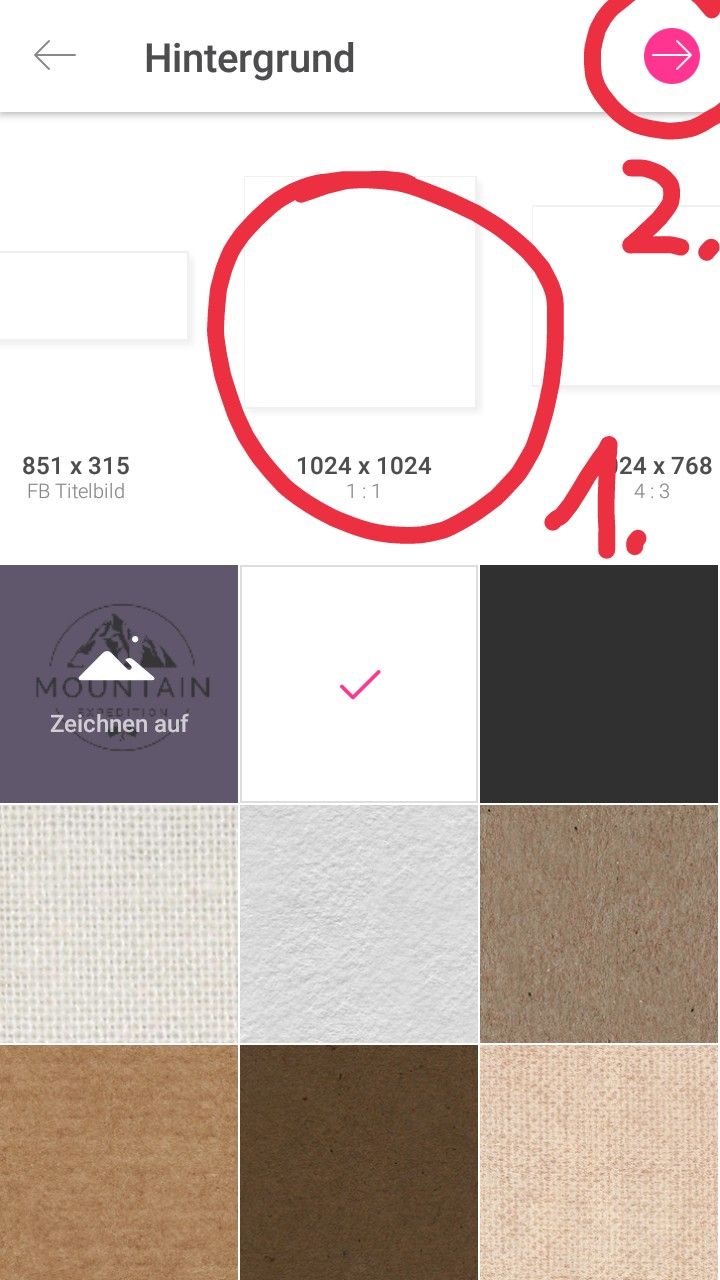
1. Öffne bei Zeichnen einen Hintergrund. Ich empfehle die oben zu sehenen Maße.
2. Klicke auf den Pfeil, um zu beginnen.
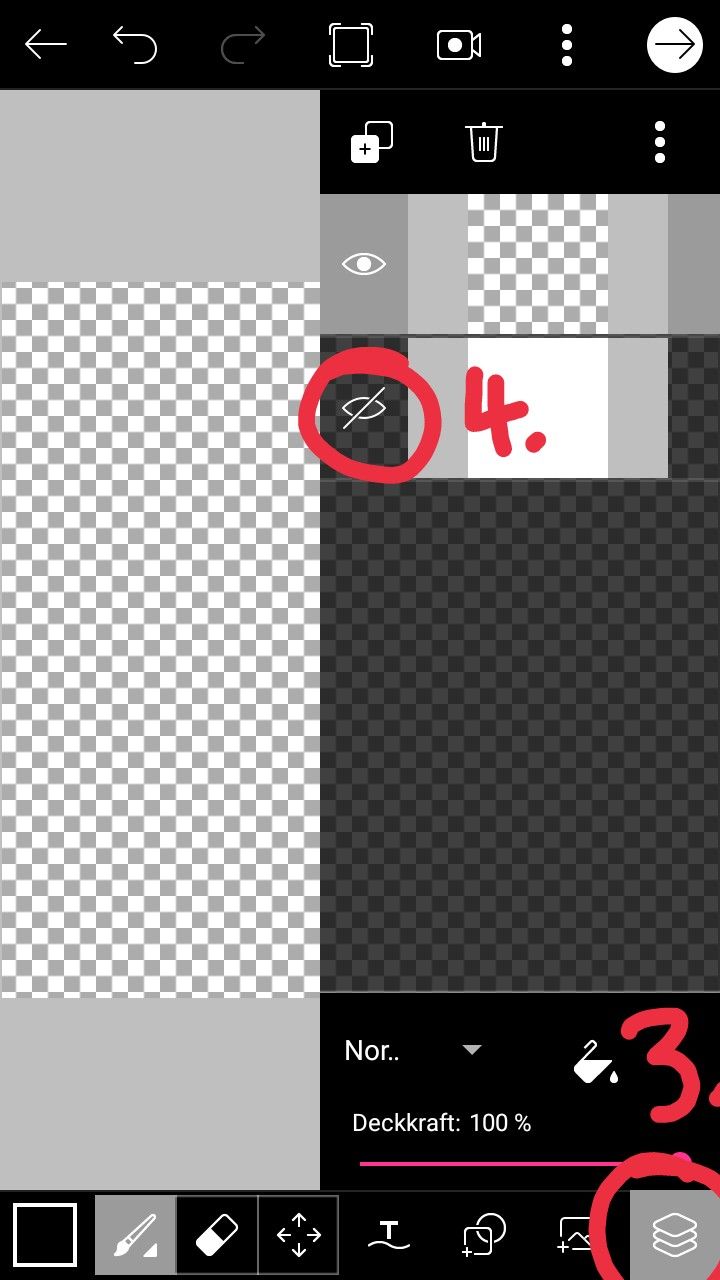
3. Klicke auf das Ebenen-Symbol.
4. Klicke auf das Auge, um die weiße Ebene unsichtbar zu machen, damit nur noch die karierte Ebene sichtbar ist - diese ist nämlich transparent (man wird später also keinen lästigen Hintergrund bei dem Wasserzeichen haben)
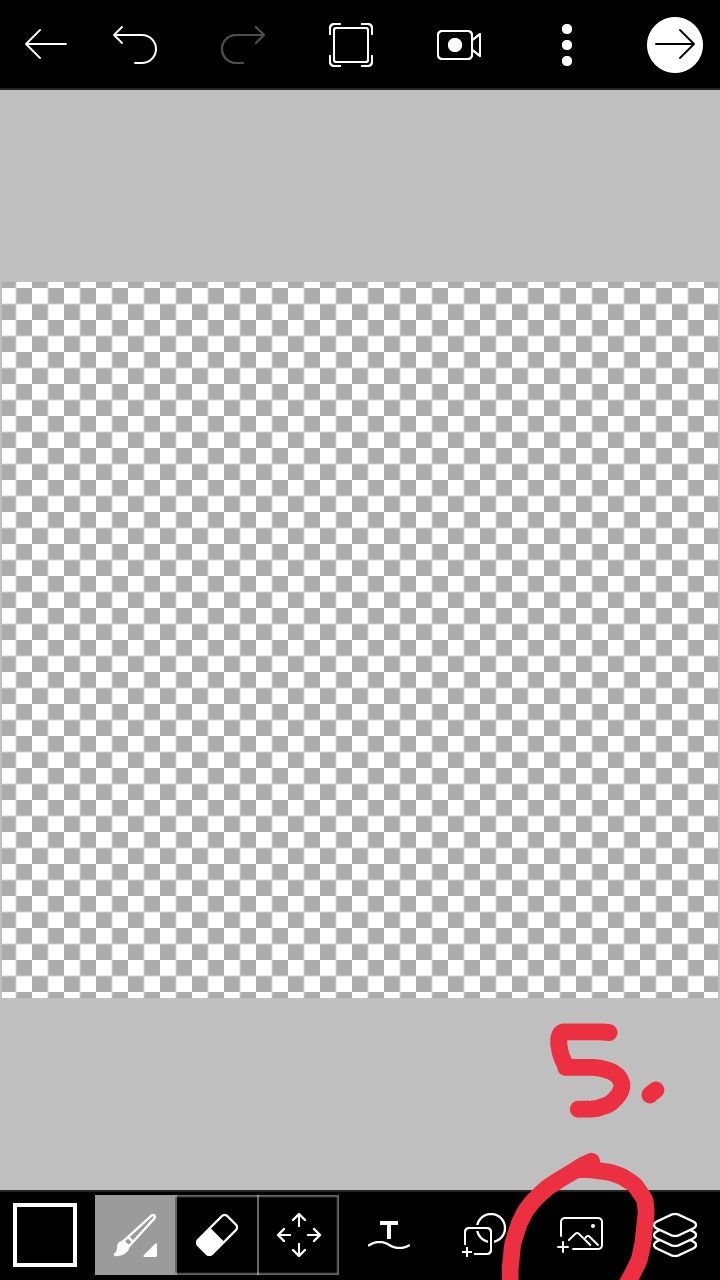
5. Füge ein Foto hinzu. Ich habe für mein Cover bei der Google-Bilder-Suche nach einem transparenten Logo mit Bergen gesucht. Es empfiehlt sich, immer nach PNGs zu suchen, wenn du ein solches Wasserzeichen haben möchtest. Es gibt natürlich auch andere, bei denen das eher unwichtig ist - hier zum Beispiel:

Zurück zum anfänglichen Wasserzeichen:

6. Radiere das weg, was unerwünscht ist.
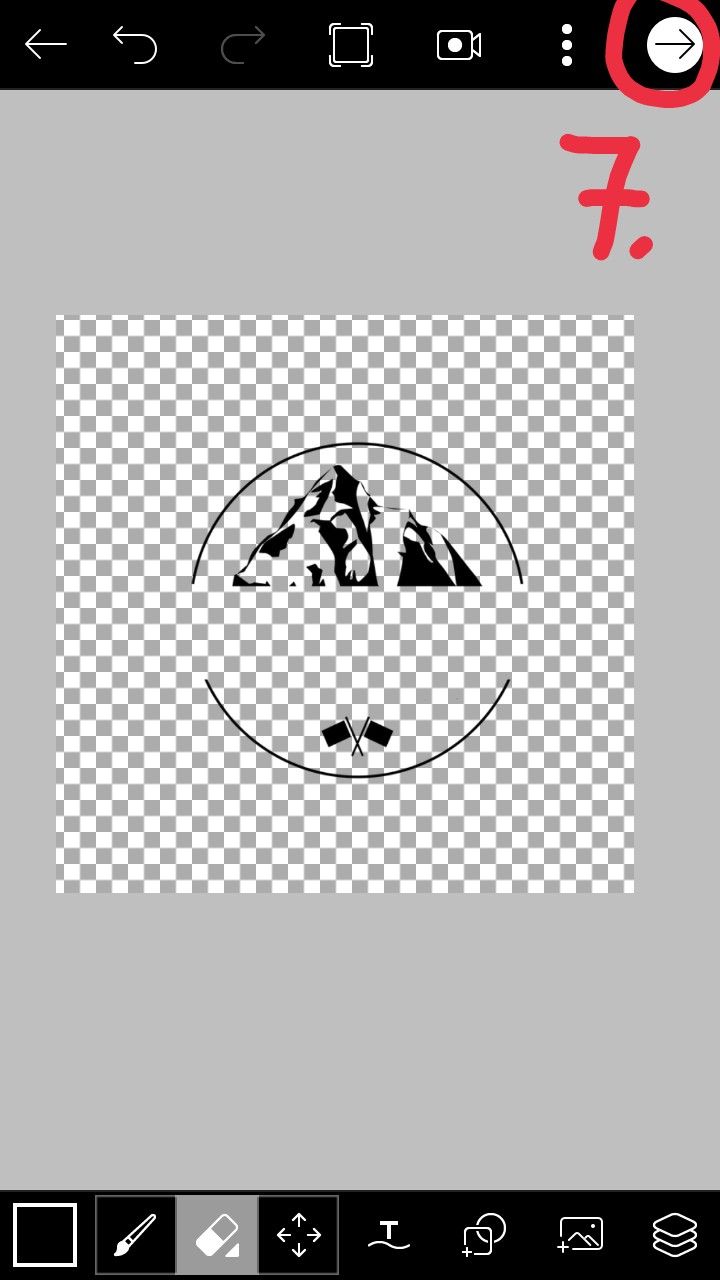
7. Gehe weiter.
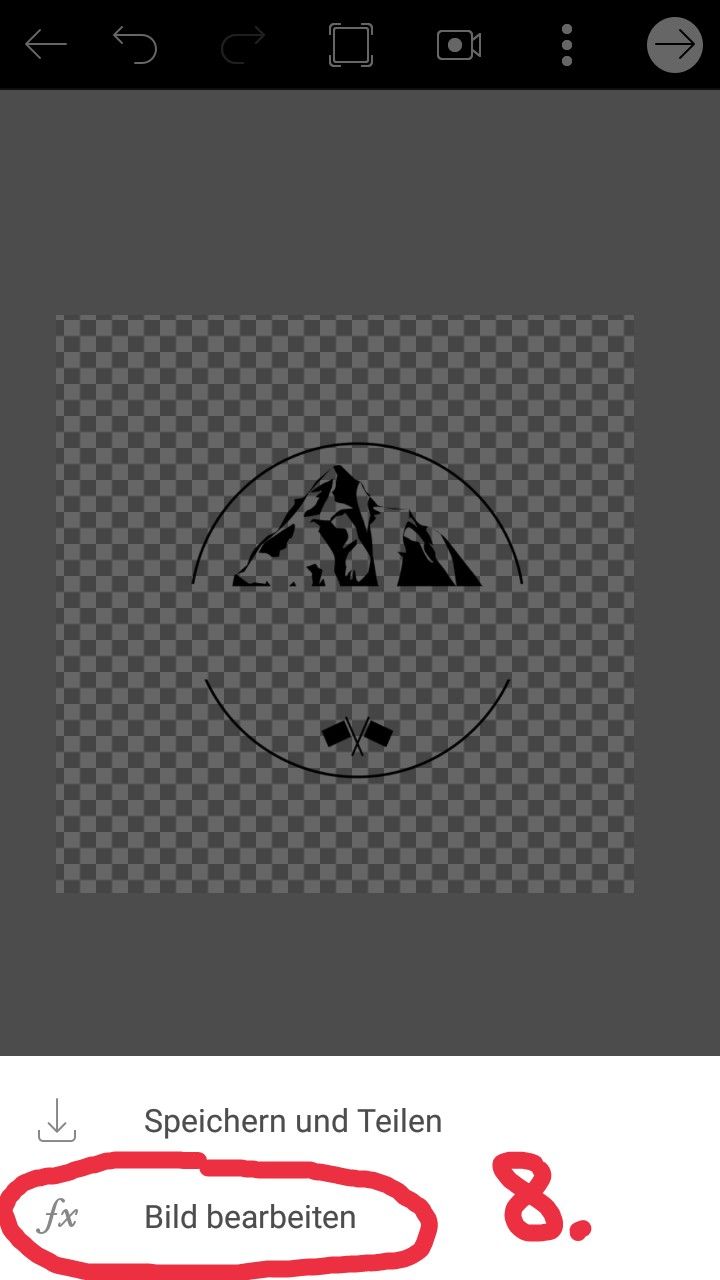
8. Klicke auf Bild bearbeiten
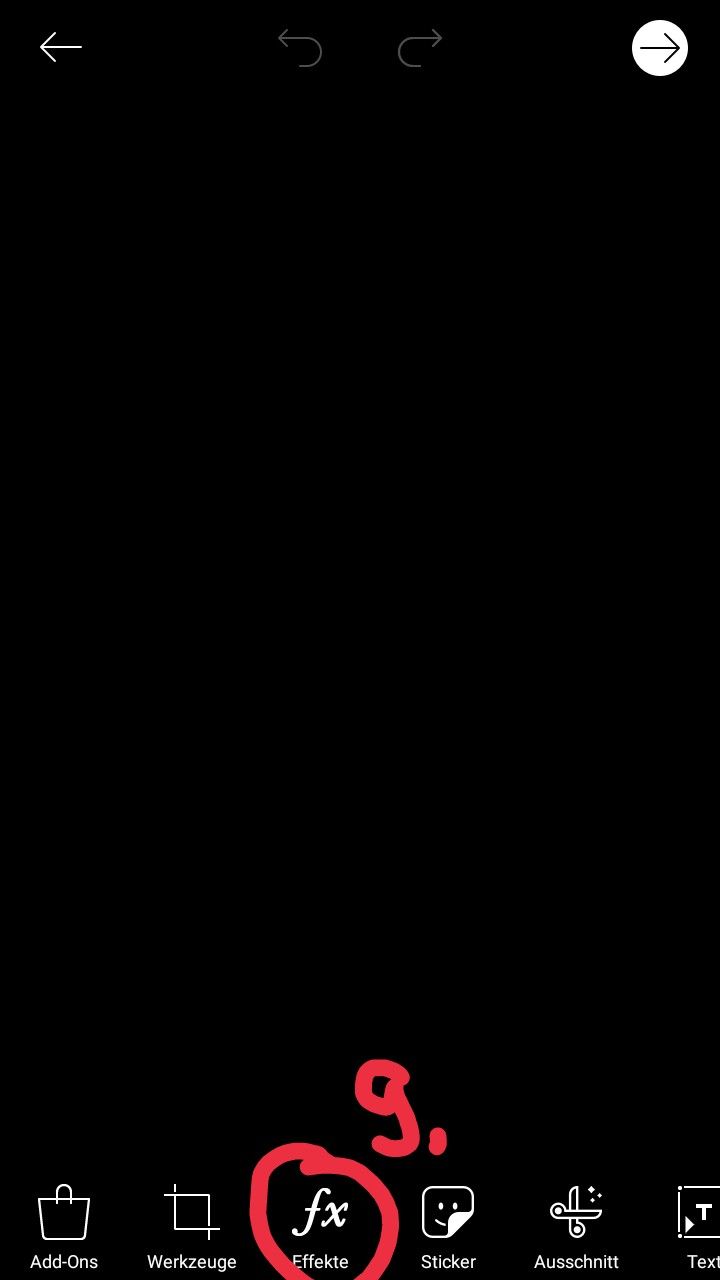
Wie du siehst...siehst du nichts. Das liegt daran, dass der Hintergrund transparent und das Logo schwarz ist.
9. Klicke deshalb auf Effekte.
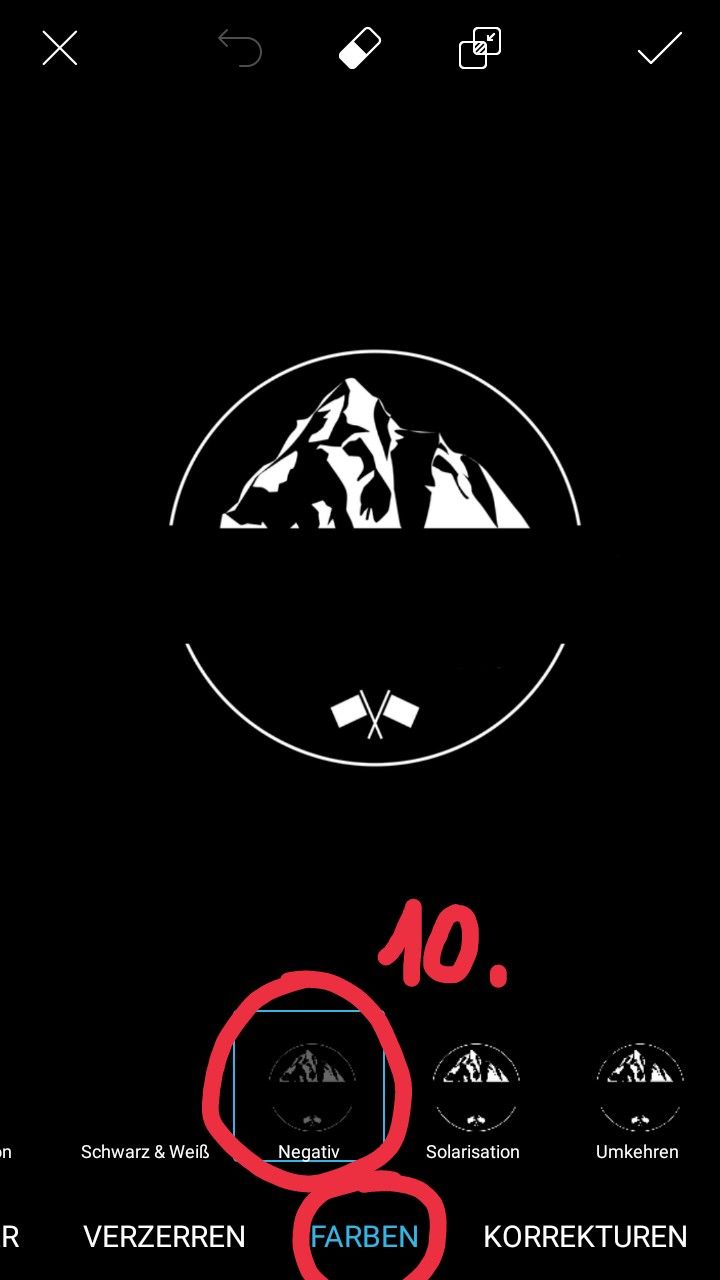
10. Gehe zu Farben und wähle dann Negativ aus.
Füge nun noch die Schrift hinzu und speichere dein Wasserzeichen dann.

Jetzt kann es auf jedem deiner Cover platziert werden:
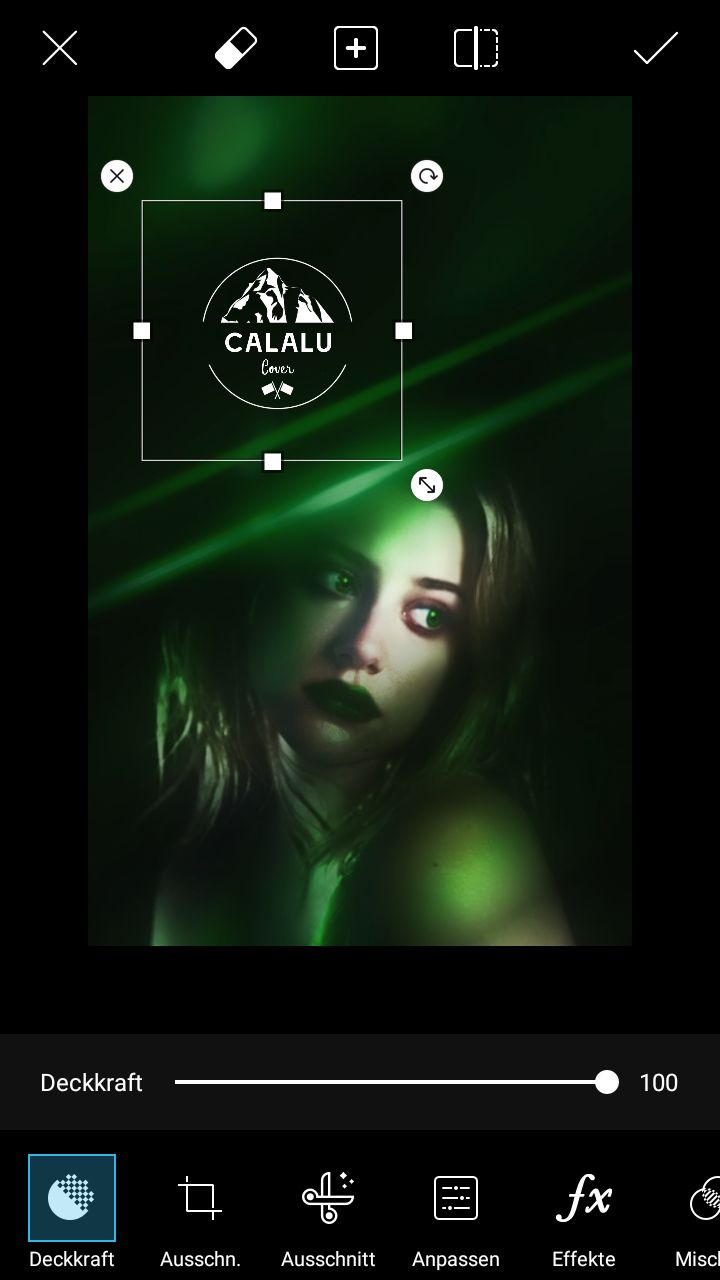
Tipp: Durch Anpassen oder Effekte kannst du die Farbe auch noch ändern, damit dein Wasserzeichen auch farblich zum Cover passt. Das ist aber nur für pingelige Gesellen wie mich.

☆
Bạn đang đọc truyện trên: AzTruyen.Top